MP4変換ガイド
-
2 MP4から変換
-
3 MP4に変換
-
4 MacでMP4変換
iTunes動画をMP4やその他のディバイス用に変換する方法
iTunesは、iPod・iPhone・iPadに保存されている音楽、映画、アプリケーションなどの管理に一番多くの方々に使われている最新で最も素晴らしいツールです。しかし、たくさんの方々が、iTunesファイルからお持ちのiPad、iPodやiPhone4、iPhone4S、Andoroidなどのスマートフォンで、又は、BlackberryやSamsungの機種、LGの機種など最新の携帯機器で再生させることが出来るかで悩んでいるようです。
このページでは、Wondershareの「動画・音楽変換6!プロ (Win版)」を皆様にご紹介し、Mac版/Win版のOS制限に関係なく、iTunes動画 MP4 変換をはじめ、AVI、MPG、VOB、WMV、MOV、FLV、F4V、MP3、WMAなど30種類以上の動画形式はもちろん、PSP、Game(WiiPS3Xbox360)プレーヤー、メディアプレーヤー等々多様なディバイスにも対応しているため、どなたでも本格的な動画・音楽編集が手軽に簡単に変換することができます。「動画・音楽変換6!プロ (Win版)」を無料ダウンロードしてインストールしよう。
Step 1 iTunes動画を挿入する
「iTunes MP4 変換ソフト」をダウンロードした後、インストールしてください。デスクトップから起動し、画面上のメニューバーにある「追加」を選択するか、または、「メディア」ボタン、ドラック&ドロップで iTunes動画を追加してください。
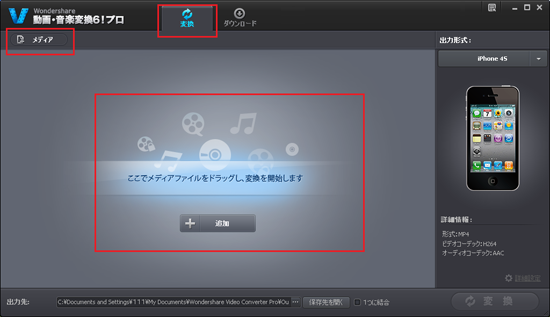
Step 2 iTunes動画を編集する
このソフトには動画編集機能がついています。iTunesからmp4動画変換をする前に、ビデオ回転(時計回り、反時計回り、水平反転、垂直反転)、エフェクト追加などの動画編集もできます。
リストの右側にある「編集」ボタンを選択すると編集画面になります。
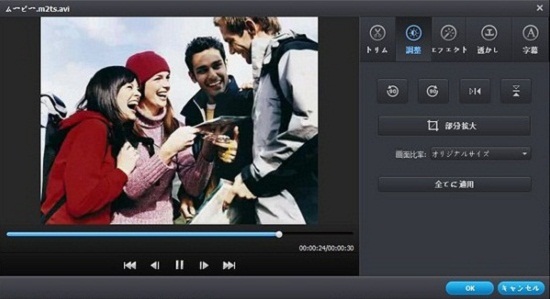
また、iTunes動画からMP4へ以外のファイル形式に変換したい場合には、挿入したiTunes動画の右側にある「アドバンスド」ボタンをクリックします。「詳細設定」より、30種類以上の動画や音声形式、お持ちのディバイスで再生可能な出力対応機器がお選びできます。
Step 3 「変換」ボタンで、 iTunes動画を変換する
Mp4動画を挿入、編集まで終わりましたら、最後に、画面の右側にある「変換」ボタンをクリックし、iTunes動画をMP4に変換します。
iTunes専用のビデオ動画を簡単にMP4や多様な音楽、動画ファイル、また、様々なディバイスに合わせて変換できます。
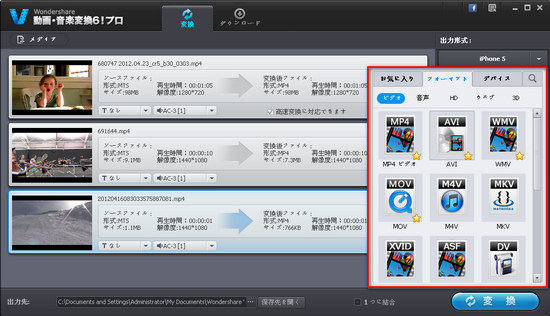
変換後、お持ちの再生機器、ディバイス上で楽しめます。皆様もぜひ、お持ちのiTunes動画を変換してみてください。
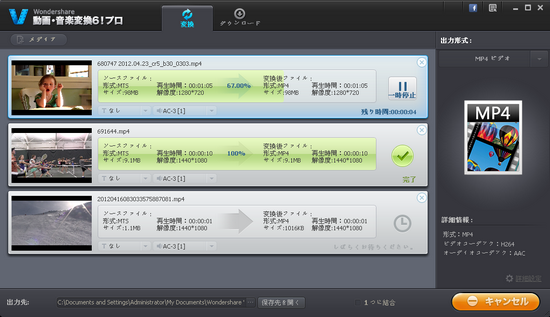
*注意:iTunes動画をMac OS環境でPM4に変換する場合には、Mac版の「動画・音楽変換3!プロ(Mac版)」をダウンロードしてください。
そして、インストール後には、上記と同じ3ステップの手順で、iTunes動画をMP4へ保存してください。



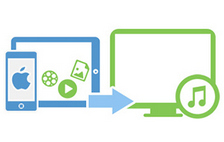




ka haru
Editor
コメント(0)